indow docker离线安装配置
一、设置系统支持虚拟化
1、 物理机设置:
1、进入BIOS。开机时按F2或F12或DEL或ESC等键(各电脑有所不同)。
2、进入BIOS后,找到Configuration选项,选择Intel Virtual Technology并回车,将光标移至Enabled,然后再回车,最后按F10保存并退出。
如果找不到Configuration选项,可以试试下面的方法:
(1)某些HP电脑进入BIOS后,需要选择SystemConfiguration(系统配置)菜单,然后选择Device Configuration(设备配置),找到Virtualization Technology,设置为Enabled。
(2)某些Thinkpad电脑进入BIOS后,需要选择Security菜单,然后选择Virtualization,设置为Enabled。
(3)某些DELL电脑进入BIOS后,需要选择Processor Settings菜单,然后选择VirtualizationTechnology,设置为Enabled。
2、 虚拟机设置(vmare)
1. 关闭该系统虚拟机
2. 修改虚拟机配置 : 处理器—>虚拟化引擎—>选中
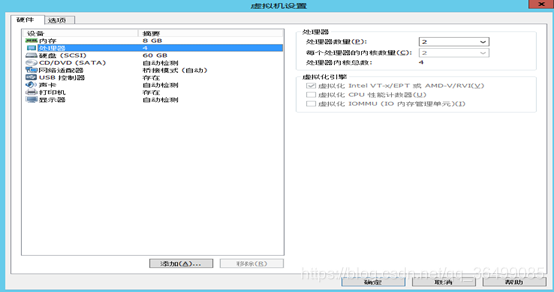
二、下载安装软件 docker toolbox
win7、win8 等需要利用 docker toolbox 来安装,国内可以使用阿里云的镜像来下载,下载地址:http://mirrors.aliyun.com/docker-toolbox/windows/docker-toolbox/</








 本文详细介绍了如何在Windows系统上离线安装和配置Docker,包括设置系统支持虚拟化,下载安装Docker Toolbox,解决启动过程中的异常问题,并通过运行Hello World测试验证Docker环境的正确安装。
本文详细介绍了如何在Windows系统上离线安装和配置Docker,包括设置系统支持虚拟化,下载安装Docker Toolbox,解决启动过程中的异常问题,并通过运行Hello World测试验证Docker环境的正确安装。
 最低0.47元/天 解锁文章
最低0.47元/天 解锁文章
















 330
330

 被折叠的 条评论
为什么被折叠?
被折叠的 条评论
为什么被折叠?








